ESP8266连接阿里云物联网平台(Arduino方式)
扫描二维码
随时随地手机看文章
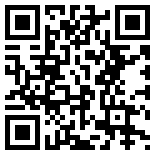
点击蓝色小字
关注程序员小哈
点击右上角
分享本文
我们上一篇网文已经介绍了mini D1 WiFi模块,具体参见下面链接:
mini D1 WiFi模块Arduino开发简介
七步快速开启产品智能化
本文我们利用之前创建的测试设备的三元组信息:
"product_key": "a1xHkDRtfRl",
"device_name": "ZNFS0001",
"device_secret": "xnOe5VcOkvXFTBAZaik4hz7y67t7IUhI"
使用Arduino的方式快速连接阿里云物联网平台。
文中提到的 AliyunIoTSDK 这个 Arduino 库,可以在 Arduino 库商店里搜索到(搜索 AliyunIoTSDK)
AliyunIoTSDK可以帮助你快速连接阿里云 IoT 平台,通过和阿里云物联网开发平台配合,可快速实现各种硬件应用,包括了很上层的封装,无需自己解析数据体,绑定事件即可,在ESP8266平台充分测试(NodeMCU 1.0)
AliyunIoTSDK库,除了上面在Arduino库商店里直接搜索外,还可以手动把 github 上的项目 clone 下来,放到 Arduino 的 library 库下。
github 地址:https://github.com/xinyu198736/arduino-aliyun-iot-sdk
拷贝上面网址上的测试代码:Usage使用示例
随意命名文件名,保存代码文件:
设备管理器中查看当前ESP8266 WiFi所占用的串口号:
Arduino中选择对应的串口号:
填写三元组和WiFi信息:
点击“√”对号对工程进行编译:
编译后出错:
添加:ArduinoJson库
再次编译仍旧报错:
错误信息如下所示:
Arduino:1.8.8 (Windows 10), 开发板:"WeMos D1 R1, 80 MHz, Flash, Legacy (new can return nullptr), All SSL ciphers (most compatible), 4MB (FS:2MB OTA:~1019KB), v2 Lower Memory, Disabled, None, Only Sketch, 115200"
构建选项已变更,全部重新构建
C:\Users\juban\Documents\Arduino\libraries\AliyunIoTSDK\src\AliyunIoTSDK.cpp:3:26: fatal error: PubSubClient.h: No such file or directory
#include <PubSubClient.h>
^
compilation terminated.
exit status 1
为开发板 WeMos D1 R1 编译时出错。
在文件 -> 首选项开启
“编译过程中显示详细输出”选项
这份报告会包含更多信息。
因为AliyunIoTSDK库,底层连接依据 PubSubClient 库,所以继续安装:PubSubClient库。
缺少:SHA256库,继续安装:SHA256库
“AWS-SDK-ESP8266”库。
再次编译,成功。
编译并下载程序,上传固件至mini D1 WiFi模块。
上传成功之后显示如下:
arduino上阿里云所需要用到的四个库文件。PubSubClient,ArduinoJson,AliyunIoTSDK,Crypto(SHA256)。
PubSubClient.h,是发布/订阅功能的头文件;
SHA256.h,是加密功能的头文件(Crypto里面已有包含这个了);
ArduinoJson.h,是支持Json数据格式的头文件;
AliyunIoTSDK.h,是阿里云SDK的头文件。
打开Arduino软件,工具-->串口监视器,可以查看模块打印输出的信息:
这个串口号换了,不是上面的COM7了,因为我更换了USB口,所以串口号变化了。
下面是在PubSubClient.h文件中关于错误类型的定义:
报错MQTT Connect err : -2,说明MQTT没有连接。
解决方法是更改PubSubClient.h文件中的两个宏MQTT_MAX_PACKET_SIZE和MQTT_KEEPALIVE,将其改大点,比如改成1024和60。
修改后,重新下载程序,然后看到可以正常上传数据了。
登录生活物联网平台--飞燕平台
生活物联网平台:https://living.aliyun.com/#/
查看飞燕平台,正常应该可以看到设备上线了。
点击上图中设备右边的“查看”,然后进入下面的运行状态页面,可以看到我们上传的当前温度:26℃。
与下面我们代码中设置的值是一致的,进而说明上传属性值成功。
在“设备调试”页面,我们选择调试设备为“ZNFS0001”,然后选择一个调试功能,然后选择方法,然后点击发送指令,我们可以在实时日志中查看到下发数据的日志,说明下发数据成功。
此时查看WiFi模块的打印信息,可以看到模块收到了服务器下发的数据包。
{"method":"thing.service.property.set","id":"2028064192","params":{"PowerSwitch":0},"version":"1.0.0"}
我们只需要能够正确解析上面的数据包内容,解析出{"PowerSwitch":0},然后单片机就可以针对此内容做相应的动作。
上面“设备调试”中下发的数据,其实过程跟手机App中点击某个的按钮的动作逻辑是一样的,至此走通了设备属性的上传及设备的无线控制。
之后的内容,我们将针对“智能风扇”的具体设计,实现STM32+ESP8266整体与阿里云进行数据交互。
完整代码如下:
// 引入 wifi 模块,并实例化,不同的芯片这里的依赖可能不同
#include <ESP8266WiFi.h>
static WiFiClient espClient;
// 引入阿里云 IoT SDK
#include <AliyunIoTSDK.h>
// 设置产品和设备的信息,从阿里云设备信息里查看
#define PRODUCT_KEY "a1xHkDRtfRl"
#define DEVICE_NAME "ZNFS0001"
#define DEVICE_SECRET "xnOe5VcOkvXFTBAZaik4hz7y67t7IUhI"
#define REGION_ID "cn-shanghai"
// 设置 wifi 信息
#define WIFI_SSID "XXXXXX"
#define WIFI_PASSWD "XXXXXXXX"
void setup()
{
Serial.begin(115200);
// 初始化 wifi
wifiInit(WIFI_SSID, WIFI_PASSWD);
// 初始化 iot,需传入 wifi 的 client,和设备产品信息
AliyunIoTSDK::begin(espClient, PRODUCT_KEY, DEVICE_NAME, DEVICE_SECRET, REGION_ID);
// 绑定一个设备属性回调,当远程修改此属性,会触发 powerCallback
// PowerSwitch 是在设备产品中定义的物联网模型的 id
AliyunIoTSDK::bindData("PowerSwitch", powerCallback);
// 发送一个数据到云平台,CurrentTemperature 是在设备产品中定义的物联网模型的 id
AliyunIoTSDK::send("CurrentTemperature", 26);
}
void loop()
{
AliyunIoTSDK::loop();
}
// 初始化 wifi 连接
void wifiInit(const char *ssid, const char *passphrase)
{
WiFi.mode(WIFI_STA);
WiFi.begin(ssid, passphrase);
while (WiFi.status() != WL_CONNECTED)
{
delay(1000);
Serial.println("WiFi not Connect");
}
Serial.println("Connected to AP");
}
// 电源属性修改的回调函数
void powerCallback(JsonVariant p)
{
int PowerSwitch = p["PowerSwitch"];
if (PowerSwitch == 1)
{
// 启动设备
}
}
```点个“在看”表示朕
已阅
免责声明:本文内容由21ic获得授权后发布,版权归原作者所有,本平台仅提供信息存储服务。文章仅代表作者个人观点,不代表本平台立场,如有问题,请联系我们,谢谢!







